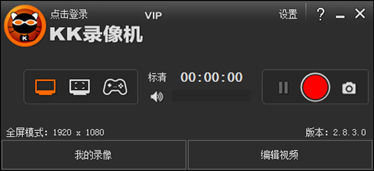/中文/

/中文/
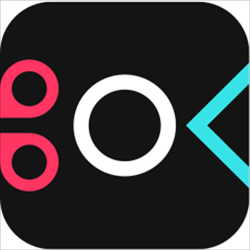
/中文/
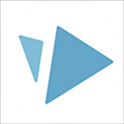
/中文/

/中文/

/中文/

/中文/

/中文/

/中文/

/中文/
 7-zip下载v18.03 简体中文美化版
7-zip下载v18.03 简体中文美化版 Bubble Math(泡泡数学)v1.0 电脑版
Bubble Math(泡泡数学)v1.0 电脑版 EditPad Pro(多功能文本编辑器)v7.65 中文版
EditPad Pro(多功能文本编辑器)v7.65 中文版 Easy Equation Solver(在线方程式计算器)v1.8 官方版
Easy Equation Solver(在线方程式计算器)v1.8 官方版 ScanTransfer(无线传输工具)v2018 官方版
ScanTransfer(无线传输工具)v2018 官方版 彗星QQ资源文件读取器v2.1 绿色免费版
彗星QQ资源文件读取器v2.1 绿色免费版 Flash Renamer(批量重命名软件)v6.9 官方版
Flash Renamer(批量重命名软件)v6.9 官方版 动书编辑器(motionbook)v2018 官方版
动书编辑器(motionbook)v2018 官方版 字由客户端v2.0.0.4 官方版
字由客户端v2.0.0.4 官方版 Notepad2书签版(Notepad2 Bookmark Edition)v5.1 官方版
Notepad2书签版(Notepad2 Bookmark Edition)v5.1 官方版2019录像软件哪个好?KK录像机是一款免费的录像软甲;本软件集游戏录像、视频录制、视频剪辑、添加字幕、添加音乐等功能于一体;操作简单,功能强大,欢迎下载使用。
游戏录像
视频录制
视频剪辑
添加字幕
添加音乐
视频录制
全面支持各种游戏录像
支持电脑桌面、屏幕录像
支持网络视频、聊天视频录制
视频制作
简单的视频剪辑、视频合并功能
傻瓜式的字幕添加功能
多段音乐自由插入
录制文件大小自由转换
视频上传
一键上传优酷,分享你的精彩
智能识别优酷超清、高清标准
允许上传土豆、酷6等视频网站
1. 如何录制视频?
KK录像机针对不同的录制对象分为3种录制模式,准备录制前必须选择合适的录制模式。录制模式参考>>
全屏模式 / 区域模式:
录制优酷、土豆等网络视频和聊天视频
录制电脑桌面、屏幕操作等
录制网页游戏和部分游戏
 |  |  |
| 准备 / 停止 | 录制 | 暂停 |
帧率模式:
录制DirectX、OpenGL等3D类游戏(选择该模式后,必须进入游戏,等待左上角出现黄色帧率才可以录制)
录制Windows Media Player等播放器播放的视频
 |  | 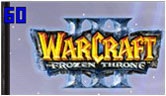 |
| 准备 / 停止 | 录制 | 暂停 |
2. 如何录制声音?TOP↑
开始录制后,声音波形条上下波动,说明有录到声音;如果没有波动,则修改录音选项重新开始录制。
录制播放音:录制电脑播放的声音或耳机听到的声音。
录制麦克风:录制自己用麦克风说话的声音。
麦克风加强:录到的麦克风说话声太轻,建议勾选此项。
如何去除噪音:降低录音音量、取消‘录制麦克风’,XP系统双击电脑桌面右下角的小喇叭,打开“音量控制”,打开“选项”-“属性”,勾选所有的选项,点确定,除“主音量”和“波形“外,其它选项设置为静音。如果依然不能录音或没有立体声混音选项,点【修改音源】/【设备】按钮,修改电脑录音设置,具体参考:Win7、Win8录音设置>> XP录音设置>>如果选择立体声混音依然没有声音,建议下载驱动精灵,更新声卡驱动,然后重启电脑。驱动精灵下载>>XP系统已经勾选了‘录制麦克风’,但依然没有麦克声,双击电脑桌面右下角的小喇叭,打开“音量控制”,打开“选项”-“属性”,勾选所有的选项,点确定,打开‘主音量’、‘麦克风音量’、‘Rear Pink In’、‘Front Pink In’、‘波形’。部分声卡不支持混音录制,所以选择立体声混音时只能录制电脑声音。
不录音点击 。
。
3. 如何制作视频?TOP↑
点击【编辑视频】按钮,打开KK编辑器,首先点击【添加一个视频】按钮,选择需要编辑的视频。
视频剪辑:
点击【添加一个视频】按钮,添加一个视频,合并视频添加需要合并的视频即可。
点击剪辑区预览图右上角的  删除该视频。
删除该视频。
点击剪辑区中的预览图,预览该视频。
拖动时间轴上的  和
和  图标调整需要剪切视频的范围,白色条为保留部分,灰色条为删除部分。
图标调整需要剪切视频的范围,白色条为保留部分,灰色条为删除部分。
添加字幕:
播放指针移到将要插入字幕的位置上,调整相关参数,输入字幕内容,点【插入】完成插入。
鼠标点击 或播放指针移到某段字幕上,该段字幕进入修改状态。修改相关参数,点【修改】完成修改。
或播放指针移到某段字幕上,该段字幕进入修改状态。修改相关参数,点【修改】完成修改。
拖动时间轴上的  图标调整当前字幕开始位置。
图标调整当前字幕开始位置。
添加音乐:
播放指针移到将要插入音乐的位置上,选择一个音乐文件,调整相关参数,点【插入】完成插入。
鼠标点击 ,该段音乐进入修改状态。修改相关参数,点【修改】完成修改。
,该段音乐进入修改状态。修改相关参数,点【修改】完成修改。
拖动时间轴上的  图标调整当前音乐开始位置。
图标调整当前音乐开始位置。
导出作品:
选择合适的保存路径,点【导出】直接导出作品。
导出作品时,禁止任何编辑操作。
4. 如何上传视频?TOP↑
KK录像机录制的视频上传优酷等视频网站后,视频网站需要再次压缩转换,可能会让视频变的模糊一些。建议上传之前,尽可能满足优酷超清/高清转码标准,才有机会转换成超清/高清视频。 KK录像机自带的文件压缩功能支持自动识别优酷超清/高清转码。上传优酷>>
超清标准:
分辨率:>= 960 x 720视频码率:>= 1500 Kbps
高清标准:
分辨率:>= 600 x 400视频码率:>= 1000 Kbps
1.增加视频文件修复功能
2.解决添加字幕崩溃的问题
3.录制过程中磁盘空间不足自动停止